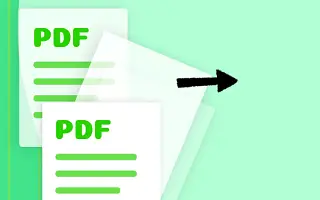עכשיו אתה יכול בקלות לחלץ דפים מקובצי PDF במחשב או בסמארטפון עם טריק פשוט לחלץ קובצי PDF ולהמיר אותם לדפים שתוכל לשמור במכשיר המקומי שלך.
קבצי PDF מורכבים בדרך כלל ממספר עמודים, במאות עמודים, אך התוכן החשוב של כל עמוד בתוך קובץ PDF יכול להיות רק מספר עמודים שהמשתמש מחפש. גישה למידע רגיש עלולה להיות גוזלת זמן מכיוון שמשתמשים צריכים לעבור על כל דף ה-PDF בכל פעם. חילוץ דפים מסוימים של קובץ PDF לקובץ PDF אחר עשוי לפתור את הבעיה.
להלן אנו משתפים כיצד לחלץ דפי PDF במחשב או בנייד. המשך לגלול כדי לבדוק את זה.
חלץ דפים מ-PDF במחשב או בסמארטפון
השיטה פשוטה וקלה. כל מה שאתה צריך לעשות הוא לעקוב אחר כמה הוראות פשוטות שלב אחר שלב כדי להמשיך.
1. שלבים לחילוץ דפי PDF ב-Windows PC או Mac
- ראשית, פתח את דפדפן Chrome במחשב ה-Windows PC או Mac שלך וטען את קובץ ה-PDF הרצוי ממנו ברצונך לחלץ דפים. זה יכול להיעשות פשוט על ידי שימוש בשילוב המקשים Cntrl + O בדפדפן Chrome, ולאחר מכן תוכל לבחור את קובץ ה-PDF בדפדפן הקבצים.
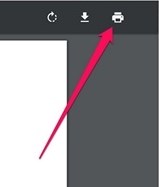
- אם יש לך קובץ PDF פתוח בדפדפן Chrome, לחץ על סמל ההדפסה או הקש על שילוב המקשים Cntrl + P. פעולה זו תדפיס את דף קובץ ה-PDF ותפתח אשף נוסף לבחירת עמוד.
- בדף התצוגה המקדימה להדפסה שמופיע, לחץ על " שנה… לחץ על " והגדר אותו לשמירה כ-PDF. כך אנו ממליצים לשמור רק דפי קובץ PDF בפורמט PDF ולא להדפיס אותם.
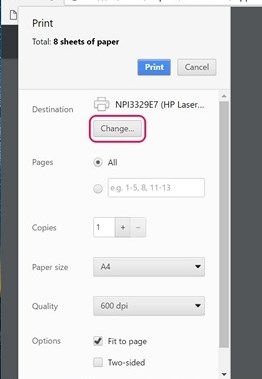
- במקטע דפים של התצוגה המקדימה, האשף בוחר את כל העמודים הממוספרים שברצונך לחלץ לקובץ PDF אחר ולאחר מכן לחץ על הלחצן שמור כדי לשמור את קובץ ה-PDF.
- בסוף, תתבקש להזין שם ויעד עבור קובץ ה-PDF החדש. הצדק הכל ולחץ שוב על כפתור שמור בחלונית ההנחיות. קובץ PDF עם כל הדפים שנבחרו ייווצר וייפתח לגישה מאוחרת יותר.
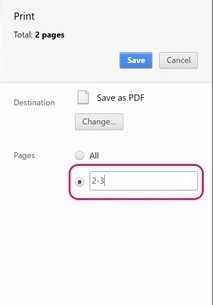
2. שלבים לעשות את אותו הדבר באמצעות מכשיר האנדרואיד שלך
- פתח את קובץ ה-PDF במכשיר האנדרואיד שלך, ולאחר מכן הקש על לחצן תפריט שלוש הנקודות והקש על אפשרות ההדפסה.
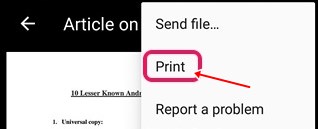
- לחץ על האפשרות בחר מדפסת ולאחר מכן בחר באפשרות שמור כ-PDF .
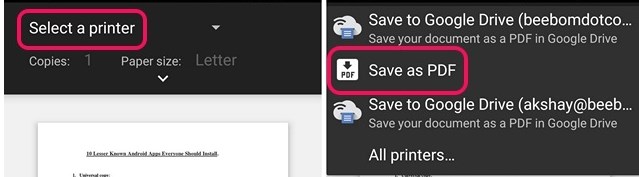
- לאחר מכן לחץ על לחצן התפריט הנפתח תחת גודל נייר ושנה את העמוד לטווח של 8 במקום הכל. הזן את מספר הדפים שברצונך לחלץ מ-PDF, ולאחר מכן הקש על סמל ה-PDF בפינה השמאלית התחתונה.
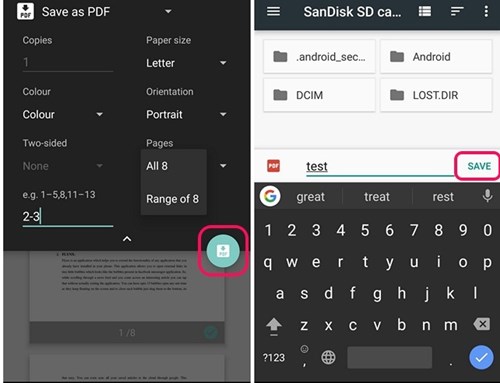
- תועברו לאותו מסך שבו תצטרכו לבחור יעד ושם לקובץ ה-PDF החדש. שמור את הקובץ לאחר כל המכס ותוכל לגשת בקלות לקובץ ה-PDF שחולץ.
3. שלבים לעשות את אותו הדבר באמצעות מכשיר ה-iOS שלך
- פתח את קובץ ה- PDF ובחר בלחצן שתף ואפשרות הדפסה .
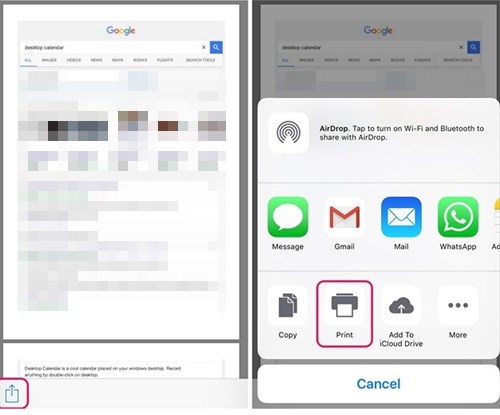
- האפשרות במדפסת בוחרת את הטווח או העמודים הרצויים ב-PDF החדש, ואז צובטת למצב תצוגה מקדימה כדי לראות את כל העמודים שנבחרו.
- בעמוד החדש שנפתח, הקש על כפתור השיתוף והקש על האפשרות שמור קובץ PDF חדש. בחר תיקיית יעד ב-iCloud Drive לשיתוף, או שתף באמצעות דואר אלקטרוני או הודעה. פעולה זו תשמור את הקובץ במיקום ספציפי לבחירתך.
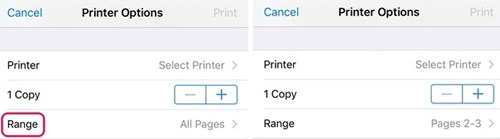
למעלה ראינו כיצד לחלץ דפי PDF מהמחשב או הנייד שלך. אנו מקווים שמידע זה עזר לך לפתור את הבעיה.